Win7修改任务栏预览窗口|Win7设置任务栏预览窗口大小
来源:PE吧 作者:Bill 发布于:2020-07-30 17:10:01 浏览:1590
鼠标放在任务栏的任务上时,我们可以看到该任务的窗口,知道我们正在运行的是什么程序,但是这个预览窗口的大小,在系统设置中是没有办法修改的。这篇文章是PE吧给大家带来的Win7修改任务栏预览窗口方法教程。由于教程需要修改注册表,大家记得做好备份。
方法/步骤:
1、按 Win + R 组合键,打开运行,并输入:regedit 命令,确定或回车,可以快速打开注册表编辑器(建议使用管理权限创建此任务);
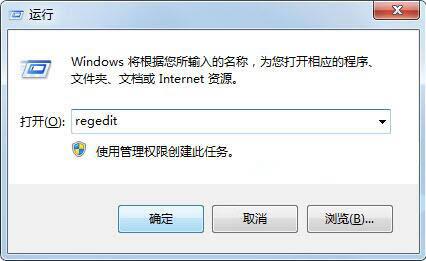
2、注册表编辑器窗口中,依次展开到以下路径:HKEY_CURRENT_USER”文件夹,接着依次打开“Software—Microsoft—Windows—CurrentVersion—Explorer--Taskband”文件夹;
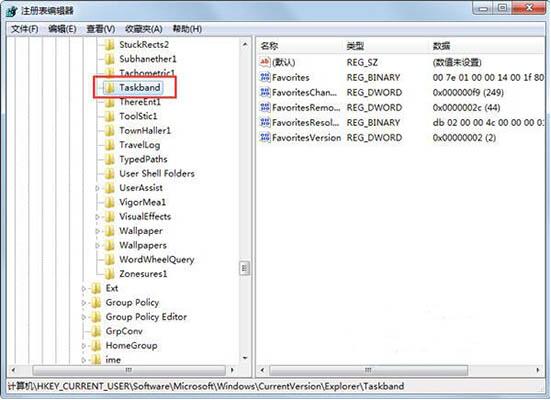
3、点击左侧的 Taskband ,然后在右侧窗口中新建一个 Dword (32 位)值,将其命名为 Minthumbzizepx;
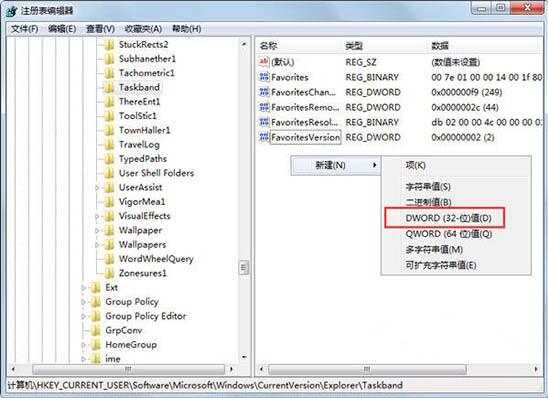
4、然后双击刚创建好的 Dword 值 Minthumbzizepx,在打开的编辑 DWORD (32 位)值窗口中,将数值数据设置为 400 ;
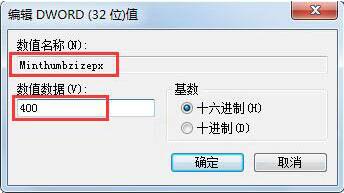
5、修改注册表完成后,注销或重启win7系统,再试试是否达到你想要的大小,如果还没有则可以继续调整 Minthumbzizepx 的值来实现。
以上就是Win7修改任务栏预览窗口|Win7设置任务栏预览窗口大小文章,如果大家也遇到了这样的问题,可以按照这篇文章的方法教程进行操作。要想了解更多windows资讯,请继续关注PE吧。



